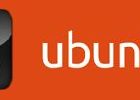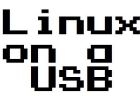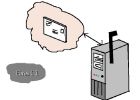Linux TV spela. (8 / 8 steg)
Steg 8: En genomgång.
Starta Linux skärmen
Skärmen har startats från kommandoraden precis som alla andra kommandon: [root ~] # skärm
Obs: du behöver inte vara root för att använda det och god trygghet föreslår du bara använda rot som en sista utväg.
Du är nu inne i ett fönster i skärmen. Detta fungerar precis som en normal skal med undantag för några specialtecken.
Trafikstyrning
Kommando: "Ctrl-a"
Skärmen används kommandot "Ctrl-a" det är kontrolltangenten och en små bokstäver "a" som en signal att skicka kommandon till skärmen i stället för skalet.
Till exempel "Ctrl-a"then"?".
Tangentbindningar är kommandona skärmen accepterar när du trycker "Ctrl-a". Du kan konfigurera om nycklarna till din smak med hjälp av en .screenrc fil, men jag använda bara standardvärdena.
Att skapa fönster
Kommando: "Ctrl-a" "c".
Om du vill skapa ett nytt fönster, använda du bara "Ctrl-a" "c".
Detta kommer att skapa ett nytt fönster för dig med din standard prompt. Ditt gamla fönster är fortfarande aktiv.
Jag kan till exempel vara rinnande topp och sedan öppna ett nytt fönster för att göra andra saker. Top vistelser kör! Det är fortfarande där. Om du vill prova detta själv, starta upp skärmen och kör sedan toppen.
Nu öppnar ett nytt fönster med: "Ctrl-a" "c"
Ditt översta fönster körs bara måste du växla tillbaka till den.
Växla mellan fönster
Kommando: "Ctrl-a" "n"
Skärmen kan du flytta fram och tillbaka. I exemplet ovan kan du använda "Ctrl-en" n"att komma tillbaka till toppen. Det här kommandot växlar du till nästa fönster.
Windows fungerar som en karusell och kommer loop tillbaka runt till din första fönster.
Du kan skapa flera fönster och växla mellan dem med "Ctrl-a" "n" för nästa fönster eller "Ctrl-a" "p" för föregående fönster.
Varje process kommer att hålla igång tills du dödar det fönstret.
Ta loss från skärmen
Kommando: "Ctrl-a" "d"
Du lossar är den starkaste delen av skärmen. Skärmen kan du koppla från ett fönster och sätta tillbaka senare. Om din nätverksanslutning misslyckas, kommer skärmen automatiskt loss din session! Obs detta är bra när du har kört skärmen på ett annat system och du har att få bort eller stänga ditt system utan att bry sig systemet du var ansluten till.
Du kan ta bort från fönstret med hjälp av "Ctrl-a" "d".
Detta kommer att släppa dig i ditt skal.
Alla fönster är fortfarande där, du kan åter fästa dem senare.
Detta är bra när du använder rsync för servermigrering.
Sätt tillbaka till skärmen
Om din anslutning droppar eller du har lossnat från en skärm, kan du åter fästa genom att bara köra:
$ screen - r
Detta kommer att åter fästa till din skärm.
Men om du har flera skärmar kan du få här:
Om du får detta, bara ange skärmen du vill.
$ screen - r 27153.pts-11.oelt02
Logga dina utdata
Som konsult finner jag det viktigt att hålla koll på vad jag gör till någon server. Lyckligtvis, skärmen gör detta enkelt.
Använda "Ctrl-a" "H", skapar en rinnande logg av sessionen.
Skärmen kommer att hålla lägga till data till filen via flera sessioner. Med hjälp av loggfunktionen är mycket användbar för att fånga vad du gjort, speciellt om du gör en hel del förändringar. Om något går snett, kan du se tillbaka genom dina loggar.
Att få varningar
Skärmen kan övervaka ett fönster på aktivitet eller inaktivitet. Detta är bra om du laddar ner stora filer, sammanställa, eller väntar på utgång.
Om du väntar på utdata från ett program som körs under lång tid, kan du använda "Ctrl-a" "M" för att leta efter aktivitet. Skärmen blinkar en notifiering längst ned på sidan när produktionen registreras på den skärmen.
Jag använder detta när du kör ett kommando som tar lång tid att returnera data. Jag kan bara skjuta upp kommandot, växla till ett annat fönster och inte behöva hålla kopplande rygg till check ställningen.
Du kan också övervaka för inaktivitet. Varför använda detta?
Om du laddar ner en stor fil eller kompilera ett program, kan du meddelas när det finns ingen mer utgång. Detta är en bra signal till när jobbet är gjort. Att övervaka för tystnad eller ingen utgång använd "Ctrl-A" "_".
Låsa din skärm Session
Om du behöver att steg bort från datorn en stund, kan du låsa din skärm session använda "Ctrl-a" "x". Detta kommer att kräva ett lösenord för åtkomst sessionen igen.
Stoppa skärm
När du är klar med ditt arbete, rekommenderar jag du stoppa session istället för att spara det till senare. För att stoppa skärmen kan du oftast bara Skriv exit från din skal. Detta kommer att stänga denna skärm fönster. Du måste stänga alla fönster för att avsluta sessionen.
Du bör få ett meddelande om skärmen sägs när du stänga alla fönster. [skärmen avslutas]
Alternativt kan du använda "Ctrl-a" "k". Du bör få ett meddelande om du vill döda skärmen.